ps—图像色彩调整
- 格式:ppt
- 大小:783.00 KB
- 文档页数:17
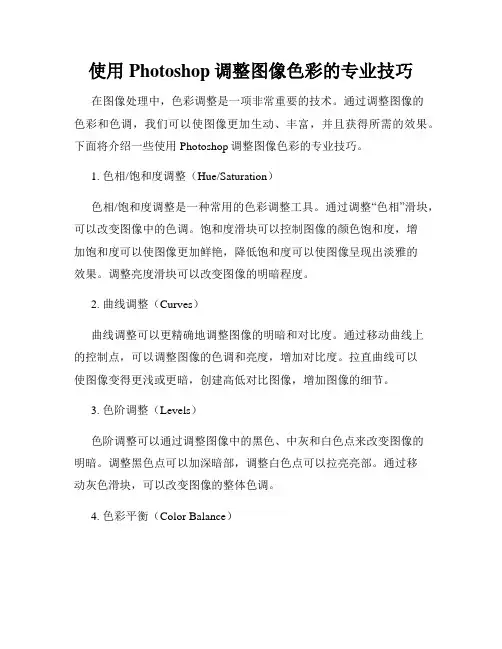
使用Photoshop调整图像色彩的专业技巧在图像处理中,色彩调整是一项非常重要的技术。
通过调整图像的色彩和色调,我们可以使图像更加生动、丰富,并且获得所需的效果。
下面将介绍一些使用Photoshop调整图像色彩的专业技巧。
1. 色相/饱和度调整(Hue/Saturation)色相/饱和度调整是一种常用的色彩调整工具。
通过调整“色相”滑块,可以改变图像中的色调。
饱和度滑块可以控制图像的颜色饱和度,增加饱和度可以使图像更加鲜艳,降低饱和度可以使图像呈现出淡雅的效果。
调整亮度滑块可以改变图像的明暗程度。
2. 曲线调整(Curves)曲线调整可以更精确地调整图像的明暗和对比度。
通过移动曲线上的控制点,可以调整图像的色调和亮度,增加对比度。
拉直曲线可以使图像变得更浅或更暗,创建高低对比图像,增加图像的细节。
3. 色阶调整(Levels)色阶调整可以通过调整图像中的黑色、中灰和白色点来改变图像的明暗。
调整黑色点可以加深暗部,调整白色点可以拉亮亮部。
通过移动灰色滑块,可以改变图像的整体色调。
4. 色彩平衡(Color Balance)色彩平衡可以在不同颜色通道之间进行调整。
通过调整阴影、中间色调和高光的色彩平衡,可以改变图像的整体色调。
通过增加某个颜色通道的值,可以增强该颜色在图像中的存在感。
5. 色调/饱和度(Vibrance)色调/饱和度调整可以增加图像的饱和度,并且可以在不同颜色通道上进行独立调整。
使用该功能可以使图像的鲜艳度增强,让颜色更加饱满。
6. 等色线调整(Selective Color)等色线调整可以调整图像中特定颜色的饱和度和明暗程度。
通过选择不同颜色通道,并调整相应的滑块,可以控制特定颜色的出现方式和强度。
这些都只是Photoshop中调整图像色彩的一些基本技巧和功能。
在实际应用中,还有很多更高级的色彩调整工具和技术,例如渐变映射、色调分离、色阶匹配等。
通过不断实践和学习,我们可以掌握更多的技巧并达到更好的效果。
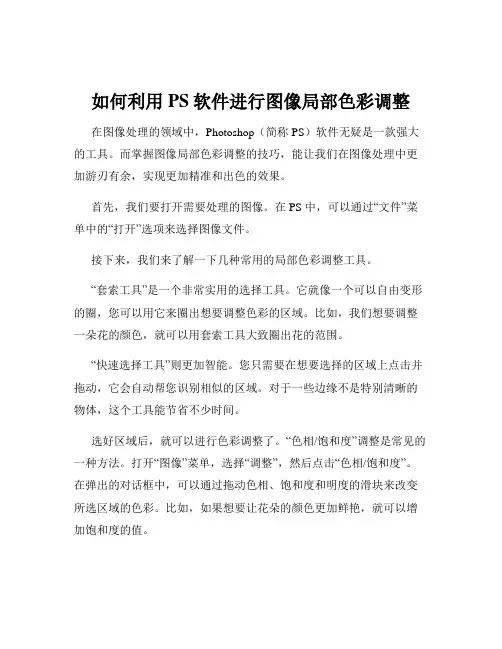
如何利用PS软件进行图像局部色彩调整在图像处理的领域中,Photoshop(简称 PS)软件无疑是一款强大的工具。
而掌握图像局部色彩调整的技巧,能让我们在图像处理中更加游刃有余,实现更加精准和出色的效果。
首先,我们要打开需要处理的图像。
在 PS 中,可以通过“文件”菜单中的“打开”选项来选择图像文件。
接下来,我们来了解一下几种常用的局部色彩调整工具。
“套索工具”是一个非常实用的选择工具。
它就像一个可以自由变形的圈,您可以用它来圈出想要调整色彩的区域。
比如,我们想要调整一朵花的颜色,就可以用套索工具大致圈出花的范围。
“快速选择工具”则更加智能。
您只需要在想要选择的区域上点击并拖动,它会自动帮您识别相似的区域。
对于一些边缘不是特别清晰的物体,这个工具能节省不少时间。
选好区域后,就可以进行色彩调整了。
“色相/饱和度”调整是常见的一种方法。
打开“图像”菜单,选择“调整”,然后点击“色相/饱和度”。
在弹出的对话框中,可以通过拖动色相、饱和度和明度的滑块来改变所选区域的色彩。
比如,如果想要让花朵的颜色更加鲜艳,就可以增加饱和度的值。
“色彩平衡”也是一个好用的功能。
同样在“图像”菜单的“调整”中找到它。
通过调整“阴影”“中间调”“高光”部分的色彩,可以让所选区域的色彩更加协调和平衡。
再来说说“曲线”调整。
它能够更加精细地控制图像的亮度和对比度。
对于局部色彩调整,我们可以在曲线对话框中选择“通道”,比如选择红色通道来单独调整红色的亮度和对比度,从而改变所选区域中红色的表现。
“图层蒙版”则为我们提供了更多的灵活性。
在进行色彩调整后,为调整图层添加蒙版。
然后,使用黑色画笔在蒙版上涂抹,可以隐藏不需要调整的部分,只让调整效果作用于我们想要的区域。
有时候,我们可能需要对特定的颜色范围进行调整。
这时候,“可选颜色”工具就派上用场了。
在“图像”菜单的“调整”中找到“可选颜色”。
通过选择不同的颜色,如红色、绿色、蓝色等,然后调整下面的参数,就可以精确地改变所选颜色的色彩表现。
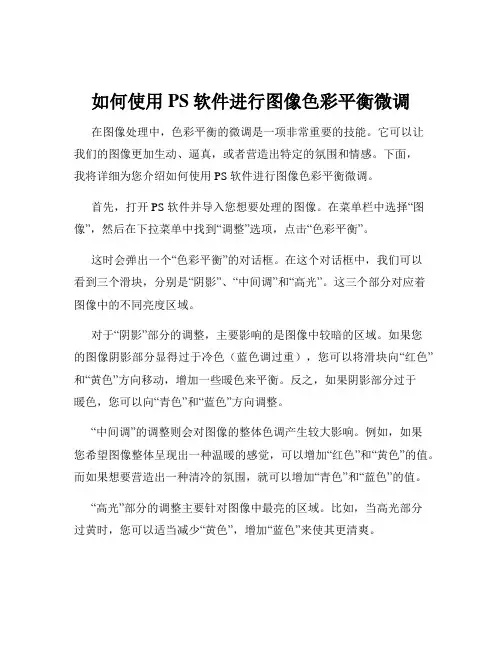
如何使用PS软件进行图像色彩平衡微调在图像处理中,色彩平衡的微调是一项非常重要的技能。
它可以让我们的图像更加生动、逼真,或者营造出特定的氛围和情感。
下面,我将详细为您介绍如何使用 PS 软件进行图像色彩平衡微调。
首先,打开 PS 软件并导入您想要处理的图像。
在菜单栏中选择“图像”,然后在下拉菜单中找到“调整”选项,点击“色彩平衡”。
这时会弹出一个“色彩平衡”的对话框。
在这个对话框中,我们可以看到三个滑块,分别是“阴影”、“中间调”和“高光”。
这三个部分对应着图像中的不同亮度区域。
对于“阴影”部分的调整,主要影响的是图像中较暗的区域。
如果您的图像阴影部分显得过于冷色(蓝色调过重),您可以将滑块向“红色”和“黄色”方向移动,增加一些暖色来平衡。
反之,如果阴影部分过于暖色,您可以向“青色”和“蓝色”方向调整。
“中间调”的调整则会对图像的整体色调产生较大影响。
例如,如果您希望图像整体呈现出一种温暖的感觉,可以增加“红色”和“黄色”的值。
而如果想要营造出一种清冷的氛围,就可以增加“青色”和“蓝色”的值。
“高光”部分的调整主要针对图像中最亮的区域。
比如,当高光部分过黄时,您可以适当减少“黄色”,增加“蓝色”来使其更清爽。
在调整这些滑块时,要注意观察图像的变化,避免过度调整导致色彩失真。
同时,您还可以勾选“保留明度”选项,这样在调整色彩平衡时,图像的亮度不会发生太大变化。
除了直接拖动滑块,我们还可以通过输入具体的数值来进行更精确的调整。
在每个滑块旁边的输入框中,您可以输入-100 到 100 之间的数值。
正数表示增加相应的颜色,负数则表示减少。
另外,色彩平衡的调整不仅仅是针对整体图像,还可以通过创建选区来对特定的区域进行微调。
比如,您只想调整人物的肤色,就可以先使用选区工具(如套索工具、快速选择工具等)选中人物的皮肤部分,然后再进行色彩平衡的调整。
在调整过程中,不妨多尝试不同的组合和数值,以找到最适合您图像的色彩平衡效果。
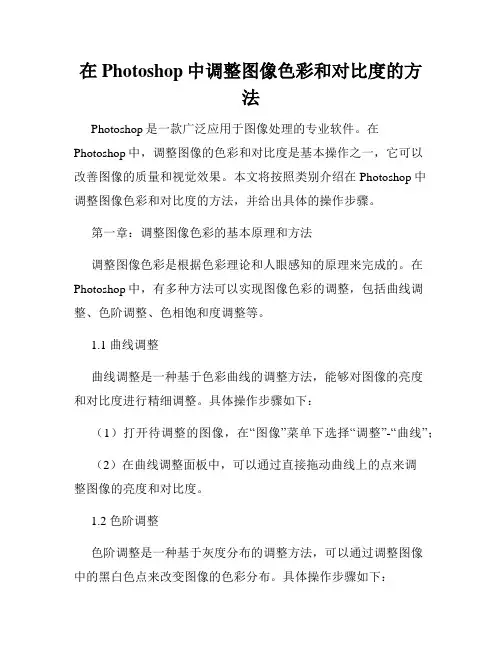
在Photoshop中调整图像色彩和对比度的方法Photoshop是一款广泛应用于图像处理的专业软件。
在Photoshop中,调整图像的色彩和对比度是基本操作之一,它可以改善图像的质量和视觉效果。
本文将按照类别介绍在Photoshop中调整图像色彩和对比度的方法,并给出具体的操作步骤。
第一章:调整图像色彩的基本原理和方法调整图像色彩是根据色彩理论和人眼感知的原理来完成的。
在Photoshop中,有多种方法可以实现图像色彩的调整,包括曲线调整、色阶调整、色相饱和度调整等。
1.1 曲线调整曲线调整是一种基于色彩曲线的调整方法,能够对图像的亮度和对比度进行精细调整。
具体操作步骤如下:(1)打开待调整的图像,在“图像”菜单下选择“调整”-“曲线”;(2)在曲线调整面板中,可以通过直接拖动曲线上的点来调整图像的亮度和对比度。
1.2 色阶调整色阶调整是一种基于灰度分布的调整方法,可以通过调整图像中的黑白色点来改变图像的色彩分布。
具体操作步骤如下:(1)打开待调整的图像,在“图像”菜单下选择“调整”-“色阶”;(2)移动色阶调整面板中的黑点、白点和灰点滑块,以改变图像的黑白色点分布。
1.3 色相饱和度调整色相饱和度调整可以改变图像的色相、饱和度和亮度,实现色彩的加强或减弱。
具体操作步骤如下:(1)打开待调整的图像,在“图像”菜单下选择“调整”-“色相饱和度”;(2)在色相饱和度调整面板中,可以通过拖动滑块来改变图像的色相、饱和度和亮度。
第二章:使用调整图层进行图像色彩和对比度的调整除了直接在图像上进行调整,Photoshop还提供了调整图层的方法,可以非破坏性地对图像进行色彩和对比度的调整。
调整图层可以随时进行修改或删除,不会影响原始图像。
2.1 调整图层的选择和添加(1)在图层面板中选择要调整的图层;(2)点击图层面板下方的“调整图层”按钮,选择相应的调整选项。
2.2 应用图层蒙版图层蒙版是用来隐藏或显示图层的特定部分,通过应用图层蒙版可以实现图像色彩和对比度的局部调整。
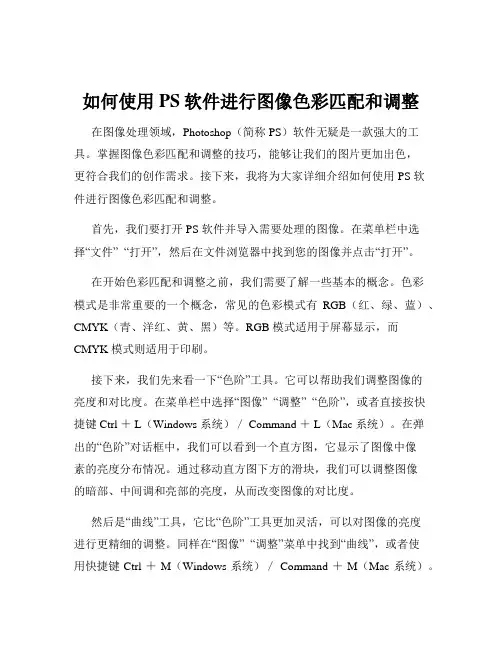
如何使用PS软件进行图像色彩匹配和调整在图像处理领域,Photoshop(简称 PS)软件无疑是一款强大的工具。
掌握图像色彩匹配和调整的技巧,能够让我们的图片更加出色,更符合我们的创作需求。
接下来,我将为大家详细介绍如何使用 PS 软件进行图像色彩匹配和调整。
首先,我们要打开 PS 软件并导入需要处理的图像。
在菜单栏中选择“文件” “打开”,然后在文件浏览器中找到您的图像并点击“打开”。
在开始色彩匹配和调整之前,我们需要了解一些基本的概念。
色彩模式是非常重要的一个概念,常见的色彩模式有RGB(红、绿、蓝)、CMYK(青、洋红、黄、黑)等。
RGB 模式适用于屏幕显示,而CMYK 模式则适用于印刷。
接下来,我们先来看一下“色阶”工具。
它可以帮助我们调整图像的亮度和对比度。
在菜单栏中选择“图像” “调整” “色阶”,或者直接按快捷键 Ctrl + L(Windows 系统)/ Command + L(Mac 系统)。
在弹出的“色阶”对话框中,我们可以看到一个直方图,它显示了图像中像素的亮度分布情况。
通过移动直方图下方的滑块,我们可以调整图像的暗部、中间调和亮部的亮度,从而改变图像的对比度。
然后是“曲线”工具,它比“色阶”工具更加灵活,可以对图像的亮度进行更精细的调整。
同样在“图像” “调整”菜单中找到“曲线”,或者使用快捷键 Ctrl + M(Windows 系统)/ Command + M(Mac 系统)。
在“曲线”对话框中,我们可以通过在曲线上添加控制点并拖动来调整图像的亮度。
向上拖动曲线可以增加亮度,向下拖动则降低亮度。
“色彩平衡”工具可以用来调整图像的色彩倾向。
选择“图像” “调整” “色彩平衡”,或者按快捷键 Ctrl + B(Windows 系统)/ Command +B(Mac 系统)。
在弹出的对话框中,我们可以分别调整图像的“阴影”、“中间调”和“高光”部分的色彩平衡,增加或减少某种颜色的比例,从而改变图像的整体色彩氛围。
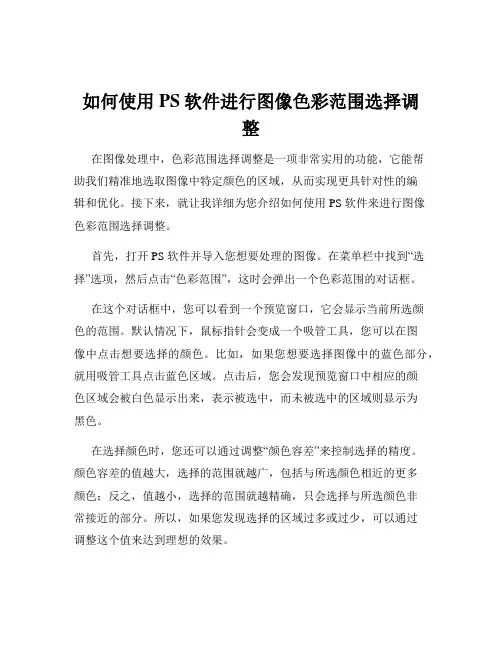
如何使用PS软件进行图像色彩范围选择调整在图像处理中,色彩范围选择调整是一项非常实用的功能,它能帮助我们精准地选取图像中特定颜色的区域,从而实现更具针对性的编辑和优化。
接下来,就让我详细为您介绍如何使用 PS 软件来进行图像色彩范围选择调整。
首先,打开 PS 软件并导入您想要处理的图像。
在菜单栏中找到“选择”选项,然后点击“色彩范围”,这时会弹出一个色彩范围的对话框。
在这个对话框中,您可以看到一个预览窗口,它会显示当前所选颜色的范围。
默认情况下,鼠标指针会变成一个吸管工具,您可以在图像中点击想要选择的颜色。
比如,如果您想要选择图像中的蓝色部分,就用吸管工具点击蓝色区域。
点击后,您会发现预览窗口中相应的颜色区域会被白色显示出来,表示被选中,而未被选中的区域则显示为黑色。
在选择颜色时,您还可以通过调整“颜色容差”来控制选择的精度。
颜色容差的值越大,选择的范围就越广,包括与所选颜色相近的更多颜色;反之,值越小,选择的范围就越精确,只会选择与所选颜色非常接近的部分。
所以,如果您发现选择的区域过多或过少,可以通过调整这个值来达到理想的效果。
此外,对话框中还有“选择范围”和“图像”两个选项,用于切换预览窗口的显示方式。
“选择范围”会以白色显示选中的区域,黑色显示未选中的区域;“图像”则会显示原始的图像,让您更直观地看到选择的效果在整体图像中的情况。
除了使用吸管工具点击选择颜色外,您还可以通过添加和减去颜色的方式来进一步精确选择范围。
在对话框中,有三个吸管工具,分别是“取样颜色”(就是我们前面使用的那个)、“添加到取样”和“从取样中减去”。
如果在选择过程中发现有遗漏的部分,就可以使用“添加到取样”工具在遗漏的颜色区域点击;如果选择的范围多了,就使用“从取样中减去”工具在多余的区域点击。
另外,“本地化颜色簇”这个选项在某些情况下也非常有用。
当勾选这个选项时,PS 会将相邻且颜色相似的像素视为一个单独的区域进行选择,这样可以避免选择到分散的、不连续的颜色区域,使选择更加集中和准确。
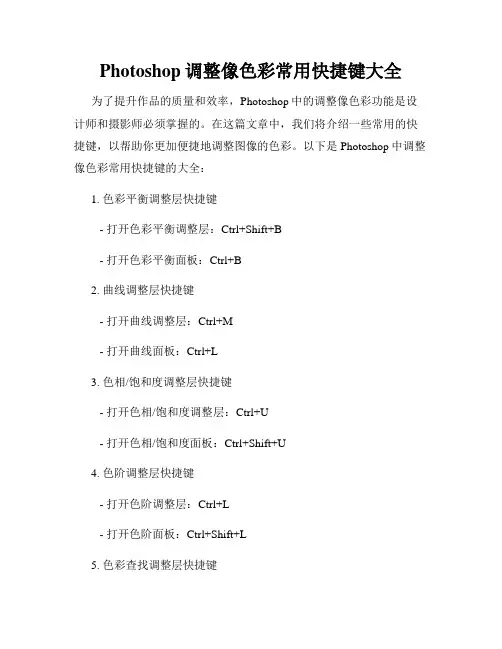
Photoshop调整像色彩常用快捷键大全为了提升作品的质量和效率,Photoshop中的调整像色彩功能是设计师和摄影师必须掌握的。
在这篇文章中,我们将介绍一些常用的快捷键,以帮助你更加便捷地调整图像的色彩。
以下是Photoshop中调整像色彩常用快捷键的大全:1. 色彩平衡调整层快捷键- 打开色彩平衡调整层:Ctrl+Shift+B- 打开色彩平衡面板:Ctrl+B2. 曲线调整层快捷键- 打开曲线调整层:Ctrl+M- 打开曲线面板:Ctrl+L3. 色相/饱和度调整层快捷键- 打开色相/饱和度调整层:Ctrl+U- 打开色相/饱和度面板:Ctrl+Shift+U4. 色阶调整层快捷键- 打开色阶调整层:Ctrl+L- 打开色阶面板:Ctrl+Shift+L5. 色彩查找调整层快捷键- 打开色彩查找调整层:Shift+Ctrl+L- 打开色彩查找面板:Ctrl+Alt+Shift+L6. 背光调整层快捷键- 打开背光调整层:Ctrl+Alt+B- 打开背光面板:Ctrl+B7. 渐变映射快捷键- 打开渐变映射:Ctrl+B8. 调整图层快捷键- 调整当前图层亮度对比度:Ctrl+Shift+L- 调整当前图层亮度:Ctrl+Shift+M- 调整当前图层对比度:Ctrl+Shift+C- 调整当前图层色度饱和度:Ctrl+Shift+U这些快捷键可以极大地提高你在Photoshop中调整像色彩时的效率。
熟练运用这些快捷键将帮助你更加灵活地应对各种色彩调整需求。
除了这些快捷键,还有一些其他的技巧可以帮助你更好地调整像色彩。
例如,使用历史记录刷可以轻松取消对图像的调整,使用蒙版可以有选择性地应用色彩调整,使用图层样式可以创建各种有趣的效果等等。
总结起来,Photoshop中调整像色彩常用快捷键的掌握将极大地提高你的工作效率和创作质量。
希望以上介绍的快捷键和技巧能对你在Photoshop中进行色彩调整时有所帮助。
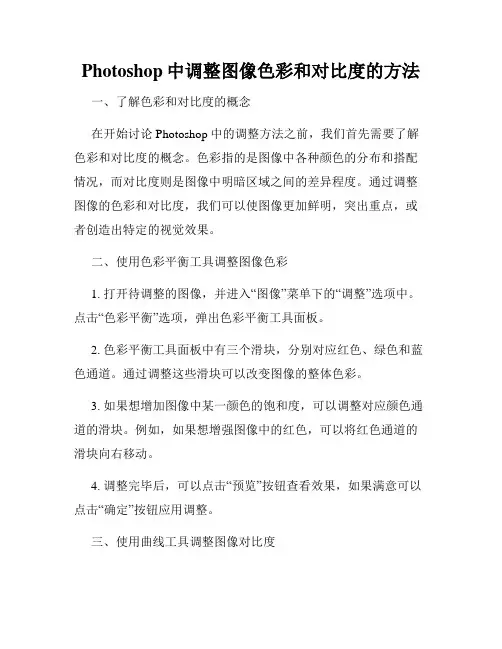
Photoshop中调整图像色彩和对比度的方法一、了解色彩和对比度的概念在开始讨论Photoshop中的调整方法之前,我们首先需要了解色彩和对比度的概念。
色彩指的是图像中各种颜色的分布和搭配情况,而对比度则是图像中明暗区域之间的差异程度。
通过调整图像的色彩和对比度,我们可以使图像更加鲜明,突出重点,或者创造出特定的视觉效果。
二、使用色彩平衡工具调整图像色彩1. 打开待调整的图像,并进入“图像”菜单下的“调整”选项中。
点击“色彩平衡”选项,弹出色彩平衡工具面板。
2. 色彩平衡工具面板中有三个滑块,分别对应红色、绿色和蓝色通道。
通过调整这些滑块可以改变图像的整体色彩。
3. 如果想增加图像中某一颜色的饱和度,可以调整对应颜色通道的滑块。
例如,如果想增强图像中的红色,可以将红色通道的滑块向右移动。
4. 调整完毕后,可以点击“预览”按钮查看效果,如果满意可以点击“确定”按钮应用调整。
三、使用曲线工具调整图像对比度1. 进入“图像”菜单下的“调整”选项中,点击“曲线”选项,弹出曲线工具面板。
2. 曲线工具面板中有一条曲线,代表图像的亮度分布。
可以通过点击曲线并拖动来调整图像的对比度。
3. 将曲线拖动上方可以增加图像的亮度,将其拖动下方可以减少亮度。
调整曲线的形状可以改变图像的对比度。
4. 可以点击“预览”按钮查看效果,如果满意可以点击“确定”按钮应用调整。
四、使用色相/饱和度工具调整图像色彩1. 进入“图像”菜单下的“调整”选项中,点击“色相/饱和度”选项,弹出色相/饱和度工具面板。
2. 色相/饱和度工具面板中有三个滑块,分别对应色相、饱和度和亮度。
可以通过调整这些滑块来改变图像的整体色彩。
3. 如果希望改变某一颜色的饱和度,可以选中“重新定位”工具,然后点击图像中的对应颜色区域。
通过上下拖动滑块来调整饱和度。
4. 可以点击“预览”按钮查看效果,如果满意可以点击“确定”按钮应用调整。
五、使用图像调整工具调整图像色彩和对比度1. 打开待调整的图像,并进入“图像”菜单下的“调整”选项中。
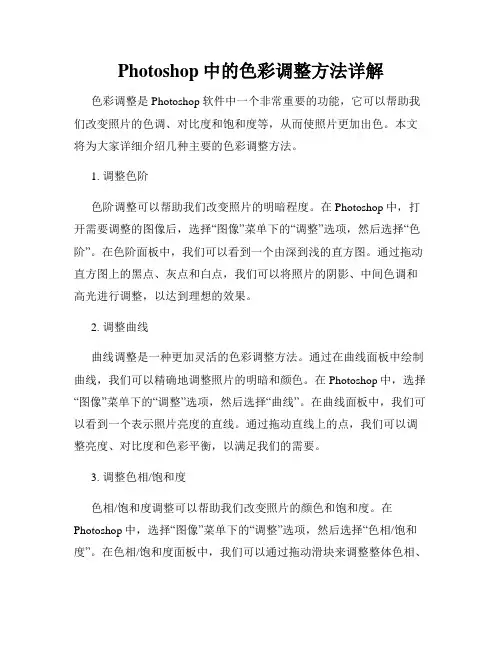
Photoshop中的色彩调整方法详解色彩调整是Photoshop软件中一个非常重要的功能,它可以帮助我们改变照片的色调、对比度和饱和度等,从而使照片更加出色。
本文将为大家详细介绍几种主要的色彩调整方法。
1. 调整色阶色阶调整可以帮助我们改变照片的明暗程度。
在Photoshop中,打开需要调整的图像后,选择“图像”菜单下的“调整”选项,然后选择“色阶”。
在色阶面板中,我们可以看到一个由深到浅的直方图。
通过拖动直方图上的黑点、灰点和白点,我们可以将照片的阴影、中间色调和高光进行调整,以达到理想的效果。
2. 调整曲线曲线调整是一种更加灵活的色彩调整方法。
通过在曲线面板中绘制曲线,我们可以精确地调整照片的明暗和颜色。
在Photoshop中,选择“图像”菜单下的“调整”选项,然后选择“曲线”。
在曲线面板中,我们可以看到一个表示照片亮度的直线。
通过拖动直线上的点,我们可以调整亮度、对比度和色彩平衡,以满足我们的需要。
3. 调整色相/饱和度色相/饱和度调整可以帮助我们改变照片的颜色和饱和度。
在Photoshop中,选择“图像”菜单下的“调整”选项,然后选择“色相/饱和度”。
在色相/饱和度面板中,我们可以通过拖动滑块来调整整体色相、饱和度和亮度,或者选择特定的颜色通道进行调整。
这样我们可以轻松地改变照片的颜色氛围,使其更加生动。
4. 使用色彩平衡色彩平衡调整可以帮助我们调整照片的整体色调。
在Photoshop中,选择“图像”菜单下的“调整”选项,然后选择“色彩平衡”。
在色彩平衡面板中,我们可以通过调整滑块来改变照片中不同颜色的亮度和饱和度,从而改变照片的整体色调。
此外,我们还可以通过调整“选择色彩范围”选项来只调整特定的颜色区域。
5. 使用颜色查找表颜色查找表(LUT)是一种可以应用多重色彩效果的功能。
在Photoshop中,选择“图像”菜单下的“调整”选项,然后选择“颜色查找表”。
在颜色查找表面板中,我们可以选择不同的LUT预设,从而改变照片的色调和颜色效果。
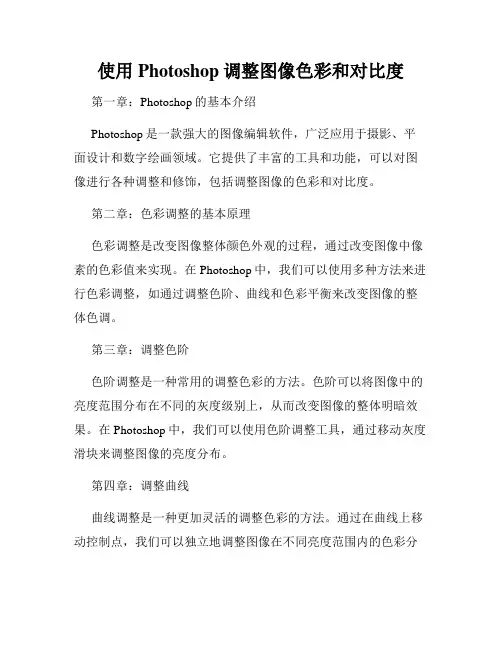
使用Photoshop调整图像色彩和对比度第一章:Photoshop的基本介绍Photoshop是一款强大的图像编辑软件,广泛应用于摄影、平面设计和数字绘画领域。
它提供了丰富的工具和功能,可以对图像进行各种调整和修饰,包括调整图像的色彩和对比度。
第二章:色彩调整的基本原理色彩调整是改变图像整体颜色外观的过程,通过改变图像中像素的色彩值来实现。
在Photoshop中,我们可以使用多种方法来进行色彩调整,如通过调整色阶、曲线和色彩平衡来改变图像的整体色调。
第三章:调整色阶色阶调整是一种常用的调整色彩的方法。
色阶可以将图像中的亮度范围分布在不同的灰度级别上,从而改变图像的整体明暗效果。
在Photoshop中,我们可以使用色阶调整工具,通过移动灰度滑块来调整图像的亮度分布。
第四章:调整曲线曲线调整是一种更加灵活的调整色彩的方法。
通过在曲线上移动控制点,我们可以独立地调整图像在不同亮度范围内的色彩分布。
这样可以精确控制图像的对比度和色调,使图像更加鲜明和生动。
第五章:调整色彩平衡色彩平衡调整是一种调整图像整体颜色平衡的方法。
通过调整色彩平衡工具中的三个滑块,我们可以改变图像中各个色相的比例,从而使图像的色彩更加均衡和饱满。
色彩平衡调整适用于修正图像中的色差和色调偏离等问题。
第六章:对比度调整的基本原理对比度调整是改变图像明暗区域差异的过程。
通过增加或减少图像的对比度,我们可以使图像的细节更加清晰和突出。
在Photoshop中,我们可以使用对比度调整工具,通过移动对比度滑块来调整图像的明暗对比度。
第七章:调整亮度和对比度调整亮度和对比度是一种简单而直接的调整图像明暗和对比度的方法。
我们可以使用亮度/对比度调整工具,在Photoshop中轻松调整图像的整体亮度和对比度。
通过移动亮度和对比度滑块,我们可以直观地调整图像的明暗程度和整体对比度。
第八章:使用调整图层进行精确调整Photoshop还提供了强大的调整图层功能,通过调整图层可以对图像进行非常精确的色彩和对比度调整。
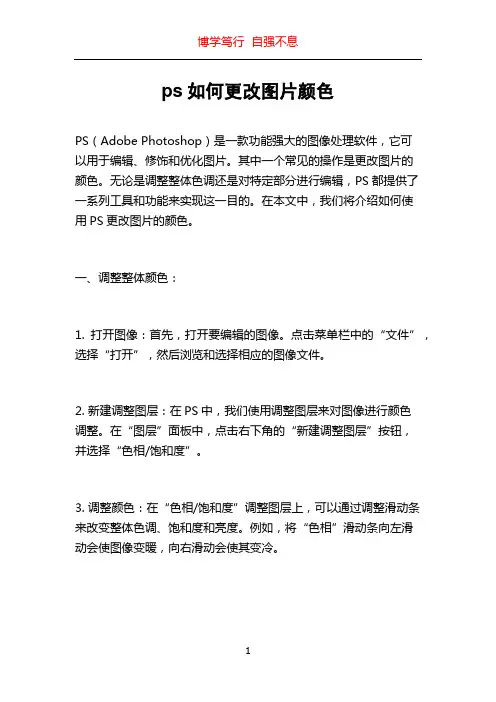
ps如何更改图片颜色PS(Adobe Photoshop)是一款功能强大的图像处理软件,它可以用于编辑、修饰和优化图片。
其中一个常见的操作是更改图片的颜色。
无论是调整整体色调还是对特定部分进行编辑,PS都提供了一系列工具和功能来实现这一目的。
在本文中,我们将介绍如何使用PS更改图片的颜色。
一、调整整体颜色:1. 打开图像:首先,打开要编辑的图像。
点击菜单栏中的“文件”,选择“打开”,然后浏览和选择相应的图像文件。
2. 新建调整图层:在PS中,我们使用调整图层来对图像进行颜色调整。
在“图层”面板中,点击右下角的“新建调整图层”按钮,并选择“色相/饱和度”。
3. 调整颜色:在“色相/饱和度”调整图层上,可以通过调整滑动条来改变整体色调、饱和度和亮度。
例如,将“色相”滑动条向左滑动会使图像变暖,向右滑动会使其变冷。
4. 应用调整:当你满意调整后的颜色时,点击调整图层右上角的“应用图像”按钮,将颜色改变应用到图像中。
然后,你可以选择“文件”>“保存”来保存图像。
二、选择性地更改颜色:有时候,我们只想对图像中的特定部分进行颜色更改。
在这种情况下,可以通过创建蒙版来实现选择性更改颜色:1. 创建选择蒙版:在“图层”面板中,点击右下角的“新建调整图层”按钮,并选择“色相/饱和度”。
然后,在“色相/饱和度”调整图层上,点击右下角的“创建蒙版”。
2. 使用画笔工具:将画笔工具设为黑色,在蒙版上绘制黑色,这样你就可以通过蒙版选择性地隐藏或显示图像中的某些区域。
通过切换画笔工具的颜色为白色,可以调整选择的区域。
3. 调整颜色:在“色相/饱和度”调整图层上,调整滑动条以更改选定区域的颜色。
你可以使用“色相”滑动条来改变颜色的整体色调,使用“饱和度”滑动条来调整颜色的饱和度。
4. 应用调整:当你满意调整后的颜色时,点击调整图层右上角的“应用图像”按钮,将颜色改变应用到图像中。
然后,你可以选择“文件”>“保存”来保存图像。
色彩调整技巧:用Photoshop优化图片色彩效果在数字时代,图片处理软件是摄影爱好者和设计师必备的一种工具。
Adobe公司的Photoshop软件因其强大的功能和广泛的应用而享有盛誉。
今天,我们将分享一些色彩调整的技巧,帮助您用Photoshop优化图片的色彩效果。
1. 色阶调整色阶调整是一种简单且有效的方法,可改善图像的对比度和色彩平衡。
打开您要编辑的图像后,选择“图像”菜单中的“调整”和“色阶”。
在弹出的对话框中,您可以看到一条直线和三个滑块。
将最左边的滑块向右移动,以增加黑色的深度。
将中间的滑块稍微向右移动,增强中间色调。
将最右边的滑块向左移动,增加白色高光。
2. 曲线调整曲线调整是一种更高级的色彩调整方法,它允许您更精确地控制图像的亮度和对比度。
在Photoshop中,选择“图像”菜单中的“调整”和“曲线”。
您将看到一个直角曲线图,代表图像的亮度。
通过添加或移动曲线上的点,您可以调整图像的总体亮度和对比度。
上移曲线增加亮度,下移曲线增加暗度。
3. 调整色彩平衡色彩平衡调整是调整图像整体色彩的一种方法。
选择“图像”菜单中的“调整”和“色彩平衡”。
在弹出的对话框中,您将看到三个滑块:青-红、洋纺-黄和品红-绿。
通过微调这些滑块,您可以更改图像中各个色彩通道的强度,从而达到理想的色彩平衡。
4. 使用色相/饱和度调整色相/饱和度调整是一种可用于增强或削弱图像的饱和度和色调的方法。
选择“图像”菜单中的“调整”和“色相/饱和度”。
在弹出的对话框中,您将看到三个滑块:色相、饱和度和亮度。
通过调整这些滑块,您可以改变图像的整体色调和饱和度。
增加饱和度可以使颜色更加鲜艳,减少饱和度则会使颜色更加柔和。
5. 使用渐变映射如果您想为图像应用特殊的色彩效果,渐变映射是一个强大的工具。
选择“图像”菜单中的“调整”和“渐变映射”。
在弹出的对话框中,您将看到许多不同的渐变映射预设。
您可以通过单击不同的预设来预览效果,并选择最适合您图像的一个。
如何使用PS软件进行图像色彩替换和调整在图像处理领域,Photoshop(简称 PS)软件无疑是一款强大的工具。
掌握图像色彩替换和调整的技巧,能够让我们将平凡的图片变得更加出彩,或者实现特定的创意效果。
接下来,让我们一起深入了解如何使用 PS 软件进行图像色彩替换和调整。
首先,打开PS 软件并导入需要处理的图像。
在菜单栏中选择“文件” “打开”,然后在弹出的对话框中找到目标图像并点击“打开”。
一、色彩替换1、快速选择工具如果我们想要替换图像中某个特定区域的颜色,可以先使用快速选择工具选中该区域。
在工具栏中找到快速选择工具(快捷键:W),然后在图像上拖动鼠标,大致选中需要替换颜色的部分。
如果选择的范围不太准确,可以通过调整工具选项栏中的“画笔大小”和“硬度”来进行更精确的选择。
2、调整边缘选中区域后,点击选项栏中的“调整边缘”按钮。
在弹出的对话框中,可以通过调整“平滑”、“羽化”等参数,让选择的边缘更加自然。
3、替换颜色完成选择后,在菜单栏中选择“图像” “调整” “替换颜色”。
在弹出的对话框中,使用吸管工具在图像中吸取需要替换的颜色,然后在“替换”选项中设置新的颜色。
可以通过调整“色相”、“饱和度”和“明度”来获得满意的颜色效果。
同时,还可以通过调整“颜色容差”来控制替换颜色的范围。
二、色彩调整1、色阶色阶是调整图像对比度和亮度的常用工具。
在菜单栏中选择“图像” “调整” “色阶”(快捷键:Ctrl + L)。
在弹出的对话框中,有一个直方图,它显示了图像中像素的分布情况。
通过拖动直方图下方的黑色滑块、白色滑块和灰色滑块,可以分别调整图像的阴影、高光和中间调,从而改善图像的整体亮度和对比度。
2、曲线曲线工具比色阶更加灵活,可以对图像的不同亮度区域进行更精细的调整。
在菜单栏中选择“图像” “调整” “曲线”(快捷键:Ctrl + M)。
在弹出的对话框中,默认的曲线是一条直线。
我们可以在曲线上点击添加控制点,然后向上拖动控制点可以提亮相应亮度区域的像素,向下拖动则可以压暗。
Photoshop色彩调整技巧分享第一章:基本颜色调整色彩是图像中最重要的要素之一,适当的色彩调整可以提升一张照片的质量。
Photoshop提供了许多强大的工具和功能,让我们可以轻松地进行颜色调整。
1.1 色彩平衡调整色彩平衡调整是一个非常常用的功能,可以控制色调的整体平衡。
通过调整色阶,可以改变照片的整体色调。
在Photoshop中,我们可以选择图像->调整->色彩平衡来进行调整。
通过调整色相滑动条,我们可以改变整个图像的色调,通过亮度滑动条,可以改变图像的亮度,通过饱和度滑动条,可以改变图像的饱和度。
1.2 曲线调整曲线调整可以通过调整图像的曝光和对比度来改善图像。
在Photoshop中,我们可以选择图像->调整->曲线来进行调整。
在曲线调整面板中,我们可以看到一个坐标轴,表示图像的亮度范围。
通过调整点的位置,我们可以改变图像的明暗程度。
添加或删除点可以调整对比度。
第二章:选择性颜色调整除了整体的色彩调整外,有时候我们还需要对特定的颜色进行调整。
Photoshop提供了多种方法来实现选择性颜色调整。
2.1 色彩范围选择工具色彩范围选择工具是选择性颜色调整的一种很有用的工具。
在Photoshop中,我们可以选择选择->色彩范围来使用该工具。
通过使用色彩范围选择工具,我们可以选择特定的颜色区域,然后对其进行调整。
2.2 调整图层在图层面板中,我们可以对特定的图层进行颜色调整。
在调整图层选项中,我们可以选择调整颜色平衡、色相/饱和度、曲线等选项。
通过调整每个选项的参数,我们可以对图层中的颜色进行选择性调整。
第三章:局部颜色调整在某些情况下,我们可能只需要对图片中的特定部分进行颜色调整。
在Photoshop中,有多种方法可以实现局部颜色调整。
3.1 图层蒙版通过使用图层蒙版,我们可以选择性地隐藏或显示图片的某些部分。
在调整图层选项中,我们可以添加一个蒙版。
通过使用画笔工具,我们可以在蒙版中绘制黑色或白色,来隐藏或显示特定部分。
如何使用PS软件进行图像色彩平衡局部调整在图像处理中,色彩平衡的调整是一项非常重要的技能。
它可以让我们的图片更加生动、吸引人,并且能够突出重点,传达出特定的情感和氛围。
而局部色彩平衡的调整,则能让我们更加精细地控制图像的色彩表现,达到更加理想的效果。
接下来,我将详细为您介绍如何使用 PS 软件进行图像色彩平衡局部调整。
首先,打开 PS 软件并导入您想要处理的图像。
在菜单栏中选择“窗口”,确保“图层”和“调整”面板都处于打开状态。
我们先来了解一下色彩平衡的基本原理。
色彩平衡主要是通过调整图像中红、绿、蓝三种颜色的比例来改变色彩。
增加红色会使图像偏暖,增加蓝色则会使图像偏冷。
绿色的调整相对较为复杂,它会同时影响图像的冷暖色调和饱和度。
接下来,我们要创建一个调整图层来进行局部色彩平衡的调整。
在“调整”面板中,点击“色彩平衡”图标,这时会在图层面板中自动创建一个色彩平衡调整图层。
在色彩平衡调整面板中,有三个滑块,分别是“阴影”“中间调”和“高光”。
这三个滑块可以分别控制图像的暗部、中间色调和亮部的色彩平衡。
但这还不够,因为我们要进行的是局部调整。
这时候就需要用到PS 中的蒙版工具。
点击色彩平衡调整图层的蒙版,我们可以看到蒙版是白色的,这意味着当前的调整会应用到整个图像。
如果我们只想调整图像的某一部分,比如人物的脸部,那么我们需要先选择合适的选择工具。
例如,使用快速选择工具或者套索工具,大致选中人物的脸部区域。
选中区域后,点击蒙版,然后按下 Ctrl + I 快捷键,将蒙版反转,此时蒙版变成黑色,意味着调整效果被隐藏。
然后,使用白色画笔在蒙版上涂抹人物脸部区域,这样调整效果就只会应用到脸部了。
在调整色彩平衡时,我们可以根据具体的需求来移动滑块。
比如,如果图像的某个局部偏黄,我们可以减少黄色,增加蓝色和绿色来校正。
又或者,如果想要营造一种温馨的氛围,可以增加一些红色和黄色。
需要注意的是,调整的幅度不宜过大,以免造成色彩失真。
如何使用PS软件进行图像色彩平衡调整在图像处理中,色彩平衡调整是一项非常重要的技能。
通过合理地调整图像的色彩平衡,我们可以使图像的色彩更加生动、逼真,或者营造出特定的氛围和效果。
接下来,我将详细为您介绍如何使用 PS 软件进行图像色彩平衡调整。
首先,打开 PS 软件并导入您想要调整色彩平衡的图像。
您可以通过点击“文件”菜单,然后选择“打开”来选择您的图像文件。
在菜单栏中找到“图像”选项,将鼠标悬停在上面,会出现一个下拉菜单。
在这个下拉菜单中,选择“调整”,然后再选择“色彩平衡”。
这时会弹出一个“色彩平衡”的对话框。
在“色彩平衡”对话框中,我们可以看到三个主要的调整滑块,分别是“青色红色”、“洋红绿色”和“黄色蓝色”。
这些滑块的作用是让您增加或减少相应颜色的比例。
比如,如果您的图像看起来偏青色,您可以将“青色红色”的滑块向右拖动,增加红色的比例,从而减少青色。
同理,如果图像偏洋红色,您可以将“洋红绿色”的滑块向左拖动,增加绿色来中和洋红。
除了这三个主要的滑块,对话框中还有“色调平衡”的选项,分别是“阴影”、“中间调”和“高光”。
这意味着您可以针对图像的不同区域进行单独的色彩平衡调整。
对于“阴影”部分的调整,主要影响图像中较暗的区域。
如果您希望阴影部分呈现出更暖的色调,可以增加红色和黄色。
相反,如果想要阴影更冷,可以增加青色和蓝色。
“中间调”的调整通常对图像的整体色彩平衡产生较为明显的影响。
例如,如果图像整体看起来有些平淡,您可以适当地增加一些对比色,如增加红色同时减少青色,或者增加黄色同时减少蓝色,以使图像更加生动。
“高光”部分的调整则主要针对图像中最亮的区域。
比如,在一张逆光拍摄的照片中,人物的脸部可能会过暗。
这时,您可以在“高光”选项中增加一些黄色和红色,让脸部看起来更加明亮和温暖。
在调整色彩平衡时,需要注意的是要适度调整,避免过度调整导致图像色彩失真。
您可以一边调整滑块,一边观察图像的变化,直到达到您满意的效果为止。